Lorsque le problème Steam ne reconnaissant pas le disque dur externe se produit, vous ne pouvez pas jouer aux jeux installés sur ce lecteur. Comment corriger ce problème? MiniTool a rassemblé pour vous quelques méthodes de dépannage utiles. Essayez-les dès maintenant!
Steam, développé par Valve Corporation, est une plateforme de distribution numérique de jeux vidéo. Lancée en tant que client logiciel en septembre 2003, elle fournit automatiquement des mises à jour pour les jeux de Valve. Elle s’est étendue à la distribution de titres tiers à la fin de l’année 2005.
Les fonctionnalités du client Steam comprennent l’automatisation des mises à jour des jeux, le stockage sur le cloud de la progression des jeux et des fonctionnalités communautaires telles que la messagerie directe, les fonctions de superposition dans le jeu et une place de marché virtuelle pour les objets à collectionner. C’est pourquoi de nombreux joueurs jouent sur Steam.
Article connexe: Déplacer/installer des jeux sur une carte SD sur Steam Deck (guide complet)
Steam ne reconnaissant pas le disque dur externe
Comme vous le savez, les jeux vidéo prennent beaucoup de place. Ils peuvent consommer rapidement de l’espace de stockage. Pour alléger la pression exercée par le disque dur interne, de nombreux joueurs installent leurs jeux préférés sur un disque dur externe. Lorsqu’ils veulent jouer, ils connectent le disque dur externe à leur PC et ouvrent le gestionnaire de stockage Steam pour accéder aux jeux installés sur ce lecteur et y jouer.
Cependant, certains joueurs se plaignent que Steam ne reconnaît pas les disques durs externes et arrête même l’installation de jeux et l’accès aux bibliothèques de jeux existantes. Quelles sont les causes de Steam qui ne reconnaît pas un second disque dur? Comment résoudre le problème de Steam qui ne détecte pas les disques durs?
Eh bien, ce post va vous guider à travers le processus de correction de Steam ne reconnaissant pas le second disque dur. Avant cela, lisez le contenu ci-dessous pour avoir un aperçu rapide de la situation!
- Reconnecter le disque dur externe
- Attribuer une lettre de lecteur
- Ajouter à nouveau le disque dur externe avec le dossier Bibliothèque Steam
- Vérifier si le disque dur ne présente pas d’erreurs
- Reformater le disque dur externe
À lire également: Comment puis-je corriger le fait que Steam ne reconnaisse pas le jeu installé? [5 solutions]
Méthode 1: Reconnecter le disque dur externe
Une connexion incorrecte ou lâche peut être à l’origine du problème évoqué. Lorsque Steam ne reconnaît pas le disque dur externe, la première méthode à essayer est de déconnecter le disque dur externe et de le reconnecter. Cette opération devrait forcer Windows à réinitialiser le lecteur et permettre à Steam de le détecter.
Il est recommandé de redémarrer Steam et votre ordinateur après avoir reconnecté le disque dur externe. Par ailleurs, il est préférable de jouer à l’un des jeux installés sur le disque dur externe via Steam après le redémarrage de l’ordinateur. Cela permet à Steam de reconnaître le lecteur.
Vous pourriez aussi aimer: Corrigé : Windows ne peut pas démarrer avec un disque dur externe connecté
Méthode 2: Attribuer une lettre de lecteur
Essayez d’attribuer une lettre de lecteur lorsqu’un disque dur externe ne s’affiche pas sur Steam. Bien que Windows attribue automatiquement une lettre de lecteur à un disque dur externe dès qu’il est détecté, il existe parfois des exceptions. Dans ce cas, vous devez attribuer une lettre de lecteur manuellement.
Étape 1: Faites un clic droit sur l’icône Windows pour ouvrir le menu Démarrer.
Étape 2: Cliquez sur Gestion de disques dans le menu.
Étape 3: Faites un clic droit sur le disque dur externe connecté et choisissez Changer la lettre de lecteur et les chemins d’accès.
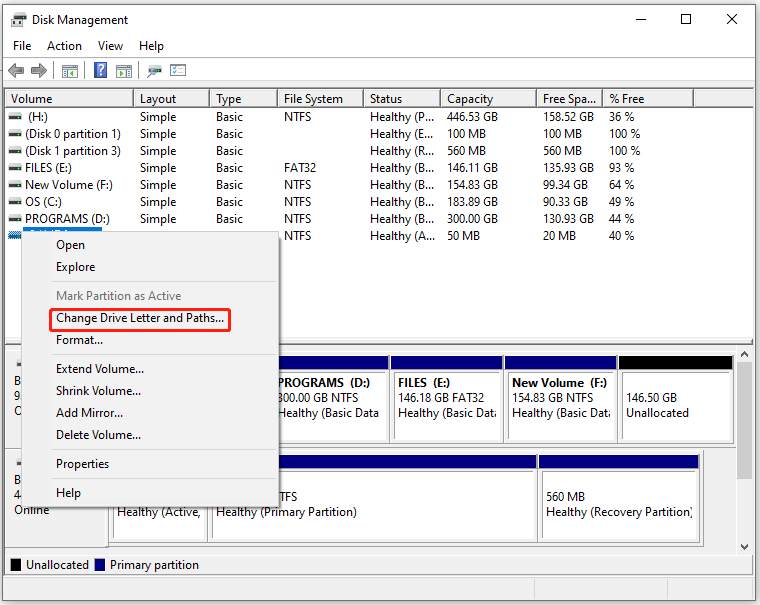
Étape 4: Dans la fenêtre pop-up, cliquez sur le bouton Ajouter.
Étape 5: Dans le menu déroulant, choisissez une lettre de lecteur disponible. Cliquez ensuite sur OK pour enregistrer les changements.
Il peut arriver que vous rencontriez le problème « changer la lettre de lecteur et les chemins d’accès est grisé ». Dans ce cas, vous ne pouvez pas attribuer la lettre de lecteur dans la Gestion de disques. Vous pouvez alors utiliser MiniTool Partition Wizard ou d’autres alternatives à la Gestion de disques.
MiniTool Partition Wizard est un gestionnaire de partitions complet qui vous permet de partitionner des disques durs, de formater des cartes SD en FAT32, de cloner des disques durs, de convertir MBR en GPT, de migrer Windows 10, de changer la taille d’un groupement, etc.
Étape 1: Obtenez MiniTool Partition Wizard installé sur votre ordinateur, puis lancez-le pour entrer dans son interface principale.
MiniTool Partition Wizard FreeCliquez pour télécharger100%Propre et sûr
Étape 2: Mettez le disque dur externe en surbrillance et cliquez sur Changer la lettre de lecteur dans le panneau de gauche.
Étape 3: Dans la fenêtre pop-up, ouvrez le menu déroulant en cliquant sur l’icône de la flèche vers le bas, puis sélectionnez une lettre de lecteur. Cliquez ensuite sur OK > Appliquer pour exécuter l’opération.
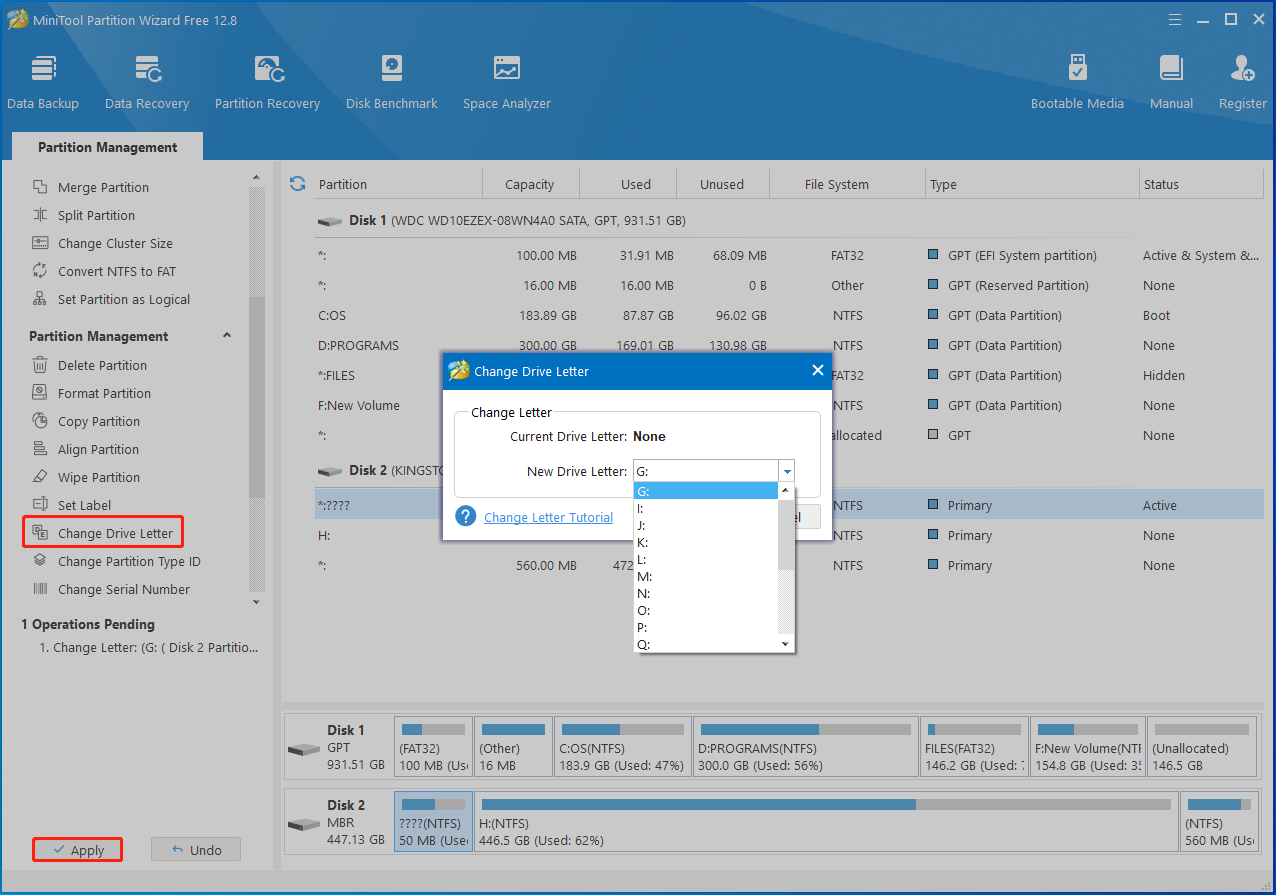
Vous pourriez aussi aimer ceci: Un guide complet pour restaurer le lecteur système ou la lettre de lecteur du démarrage
Méthode 3: Ajouter à nouveau le disque dur externe avec le dossier Bibliothèque de Steam
Les dossiers Bibliothèque de Steam stockent généralement les fichiers des jeux installés sur le système. Il existe plusieurs dossiers de bibliothèque, dont un pour les jeux sur le disque dur externe. Si Steam ne reconnaît pas le disque dur externe, vous pouvez le reconnecter à votre bibliothèque Steam en suivant les étapes suivantes.
Étape 1: Lancez Steam et ouvrez le menu Paramètres.
Étape 2: Sélectionnez Téléchargements dans la navigation de gauche sous le menu Paramètres.
Étape 3: Ajoutez un dossier de la Bibliothèque Steam au disque dur externe. Pour ce faire, identifiez et choisissez la section Dossiers de la Bibliothèque Steam, cliquez sur Dossier de la Bibliothèque Steam et naviguez jusqu’à l’emplacement spécifique sur le disque dur externe.
Article recommandé: Le disque dur externe ne s’affiche pas Windows 11 [Résolu]
Méthode 4: Vérifier si le disque dur présente des erreurs
S’il y a une erreur sur le disque dur externe, cela peut empêcher Steam de le reconnaître. Ainsi, lorsque le problème Steam ne reconnaissant pas le second disque dur se produit, il est préférable de vérifier que votre disque dur ne comporte pas d’erreurs. Pour ce faire, utilisez CHKDSK ou MiniTool Partition Wizard.
Étape 1: Tapez cmd dans le champ de recherche, puis cliquez sur Exécuter en tant qu’administrateur dans le programme Invite de commandes qui s’affiche. Vous pouvez également faire un clic droit sur l’Invite de commandes sous Meilleure correspondance et cliquer sur Exécuter en tant qu’administrateur.
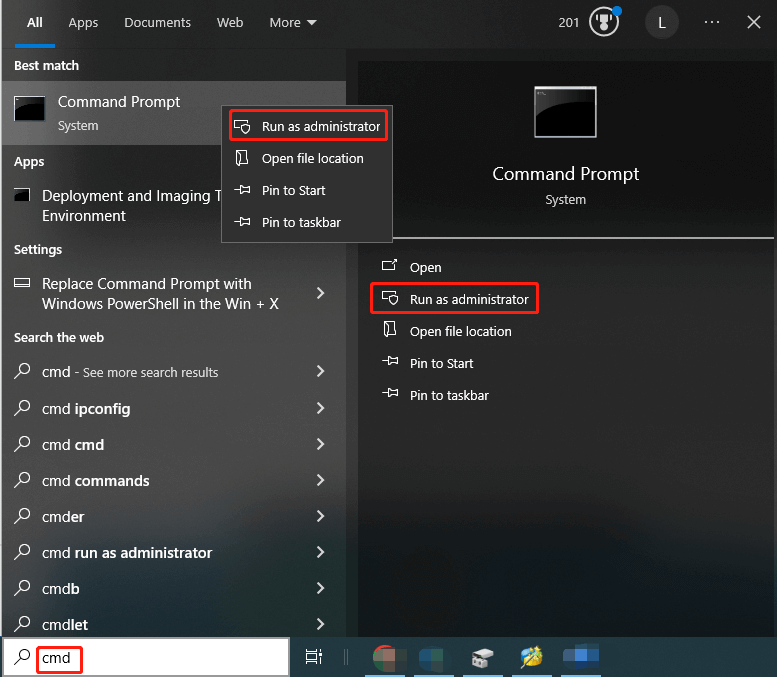
Étape 2: Dans la fenêtre qui s’affiche, tapez chkdsk g: /f et appuyez sur Enter. Vous devez remplacer «g» par la lettre exacte de votre disque dur externe.
Étape 3: Attendez la fin du processus.
En plus de CHKDSK, MiniTool Partition Wizard peut également vous aider à vérifier si le disque dur présente des erreurs. Plus précisément, il peut détecter la présence de secteurs défectueux ou d’erreurs de système de fichiers sur le disque. Suivez les instructions ci-dessous pour rechercher les erreurs sur le disque dur.
MiniTool Partition Wizard FreeCliquez pour télécharger100%Propre et sûr
- Pour vérifier si le disque dur externe présente des secteurs défectueux, faites un clic droit sur le disque dur et cliquez sur Test de surface. Cliquez ensuite sur Démarrer maintenant pour lancer le processus.
- Pour vérifier s’il y a des erreurs de système de fichiers sur le disque dur externe, faites un clic droit sur la partition du disque dur externe et choisissez Vérifier le système de fichiers. Dans la fenêtre qui s’affiche, choisissez Vérifier uniquement. (Ne pas corriger les erreurs détectées.) et cliquez sur Démarrer.
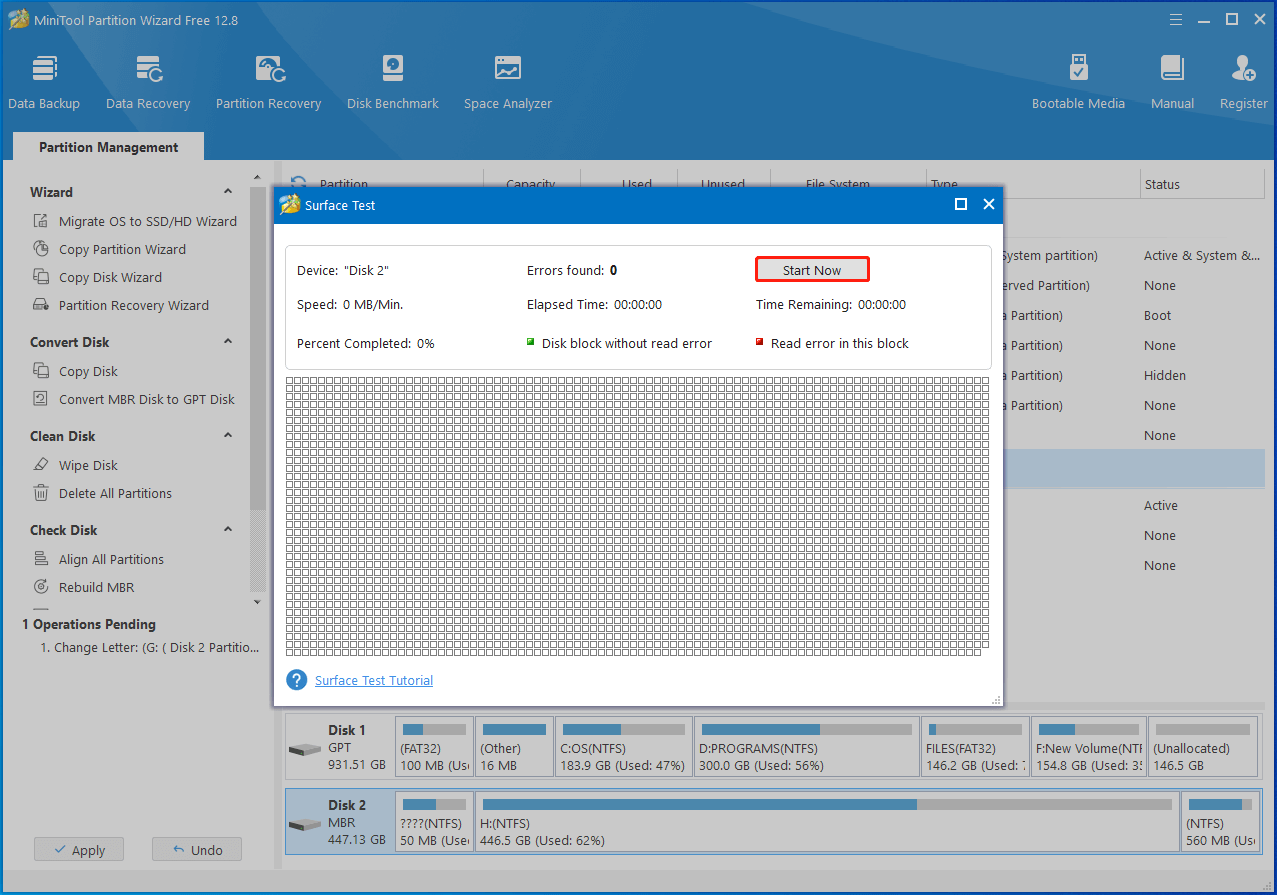
Si des secteurs défectueux sont détectés sur le disque dur externe, consultez ce guide de réparation des secteurs défectueux pour les résoudre ou remplacez directement le disque dur. Pour les erreurs de système de fichiers, vous devriez exécuter à nouveau la fonctionnalité «Vérifier le système de fichiers» et sélectionner l’option «Vérifier et corriger les erreurs détectées» pour les réparer.
Méthode 5: Reformater le disque dur externe
Reformatez le disque dur externe si le problème «Steam ne reconnaissant pas le disque dur externe» persiste. D’après les rapports d’utilisateurs, cette méthode fonctionne surtout si le disque dur est dans un format que l’ordinateur Windows ne peut pas reconnaître.
C’est là que MiniTool Partition Wizard s’avère nécessaire. En tant que formateur de périphériques de stockage, il peut formater facilement les SSD/HDD/USB/carte SD. Vous pouvez l’installer sur votre PC et suivre les étapes ci-dessous pour formater le disque dur externe.
MiniTool Partition Wizard FreeCliquez pour télécharger100%Propre et sûr
Étape 1: Après avoir accédé à l’interface principale de MiniTool Partition Wizard, faites un clic droit sur le disque dur externe et cliquez sur l’option Formater.
Étape 2: Dans la fenêtre pop-up, configurez les paramètres tels que le nom de la partition, le système de fichiers et la taille du groupement en fonction de vos besoins. Cliquez ensuite sur le bouton OK pour enregistrer les changements.
Étape 3: Enfin, cliquez sur Appliquer pour exécuter l’opération.
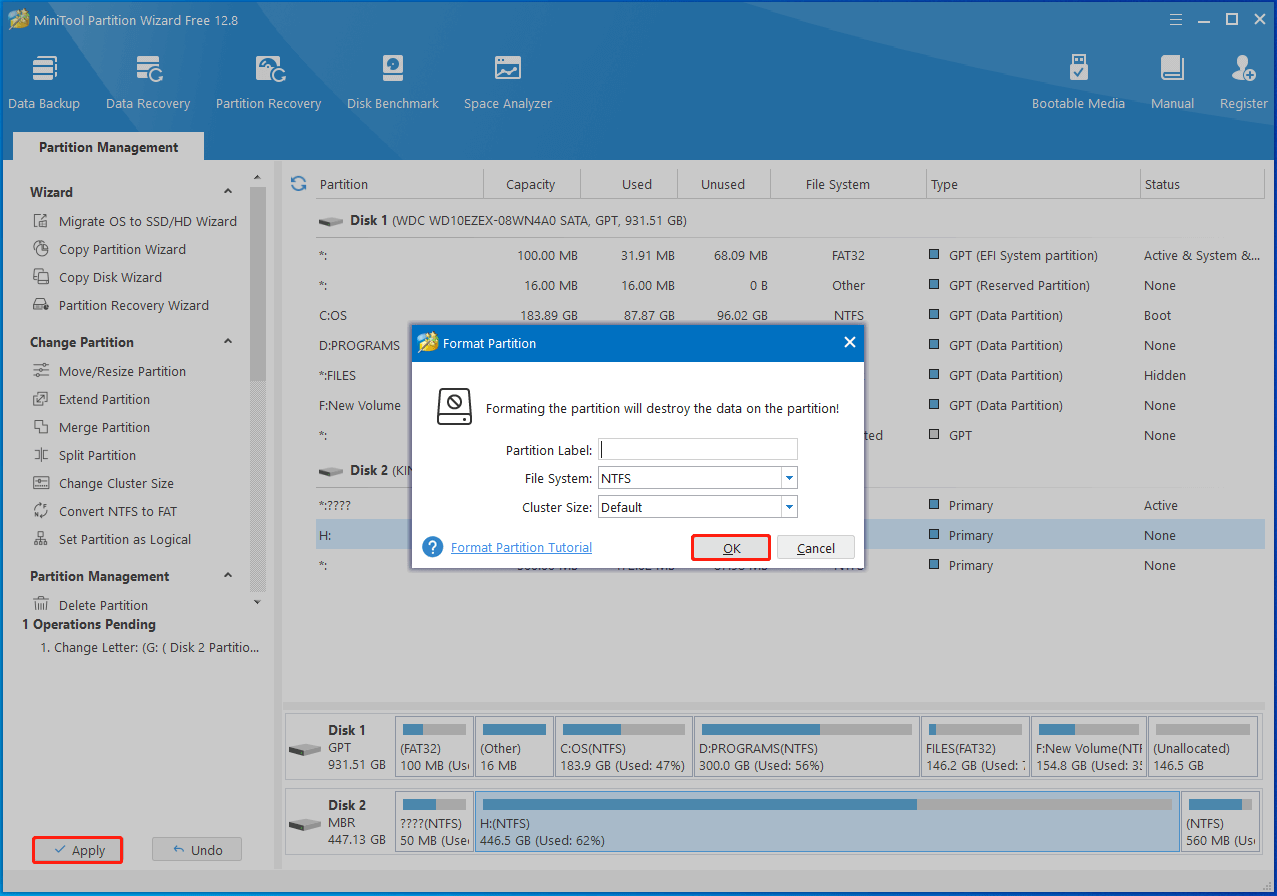
L’outil intégré à Windows, Gestion de disques, permet également de formater le disque dur externe. Les étapes suivantes vous montrent comment formater le disque dur à l’aide de la Gestion de disques.
- Ouvrez la Gestion de disques sur votre ordinateur.
- Faites un clic droit sur votre disque dur externe et choisissez Formater. (Conseil: ce post vous indique ce qu’il faut faire si l’option Formater de la Gestion de disques est grisée ou si le SSD ne veut pas se formater).
- Dans la fenêtre suivante, configurez le nom du volume, le système de fichiers et la taille de l’unité d’allocation.
- Cochez l’option Effectuer un formatage rapide. Sinon, la Gestion de disques effectuera un formatage complet de votre lecteur. Lisez ce post pour connaître la différence entre un formatage rapide et un formatage complet.
- Cliquez sur OK pour enregistrer les changements.
- Dans la fenêtre d’avertissement supérieure, cliquez sur OK pour confirmer l’opération.
À lire également: Disque dur externe Seagate ne fonctionne pas, Pas de lumière – 4 correctifs
Conclusion
Ce post a proposé 5 méthodes pour vous si Steam ne reconnaît pas les disques durs externes. Lorsque vous rencontrez le problème du disque dur externe qui ne s’affiche pas sur Steam, il vous suffit d’appliquer ces méthodes pour le corriger.
Si vous rencontrez des difficultés lors de l’utilisation de MiniTool Partition Wizard, veuillez nous contacter en envoyant un e-mail à [email protected]. Nous vous répondrons dans les plus brefs délais.

Commentaires des utilisateurs :